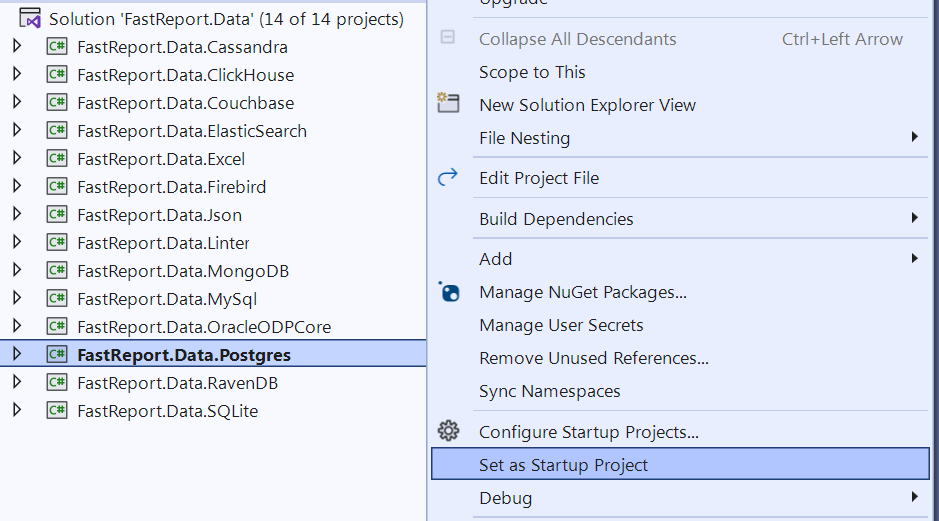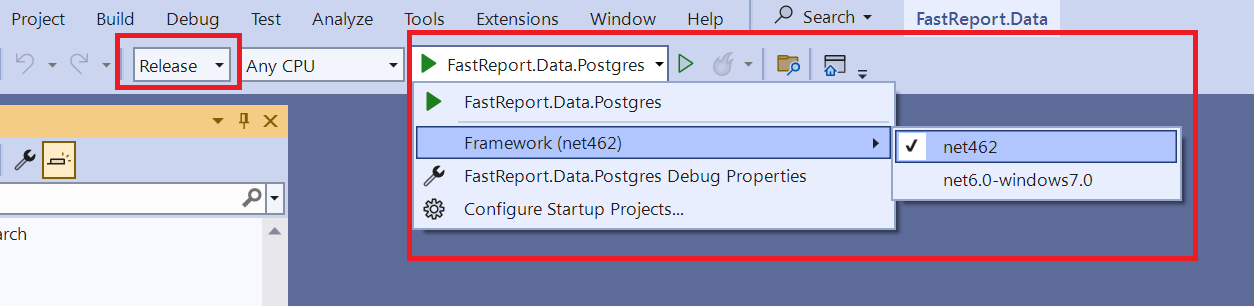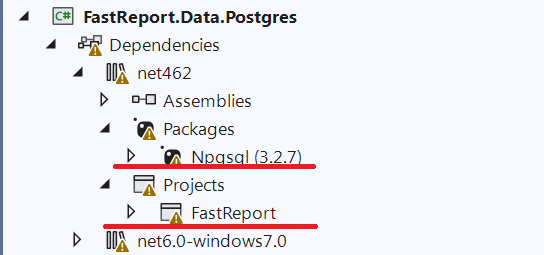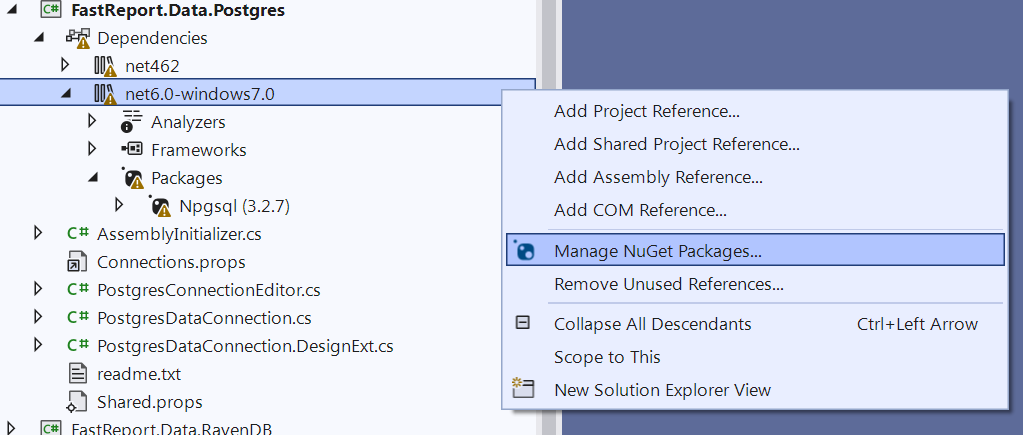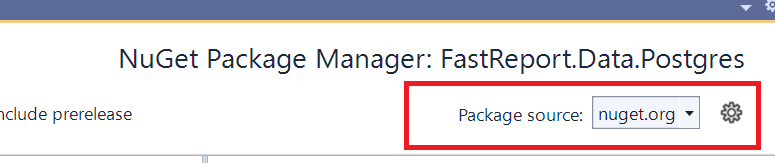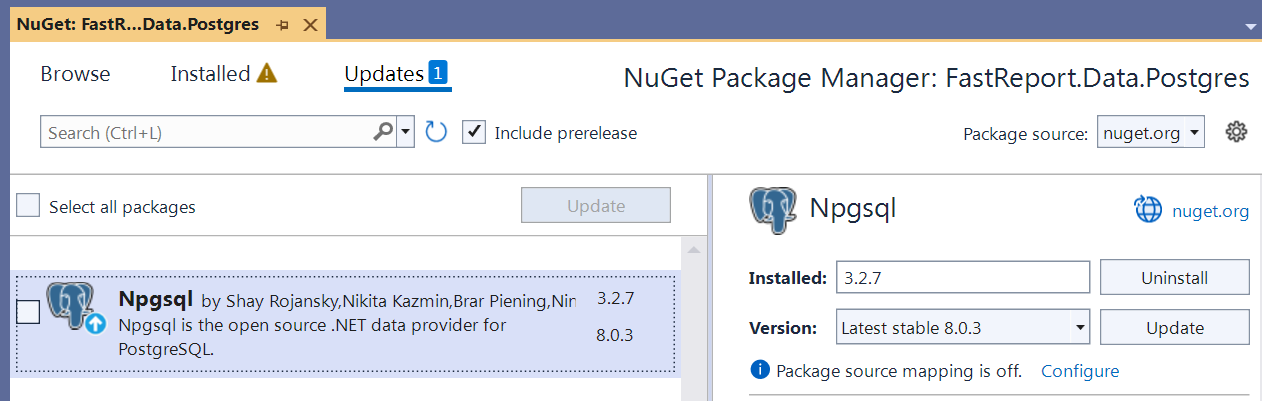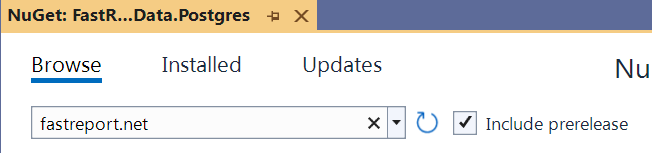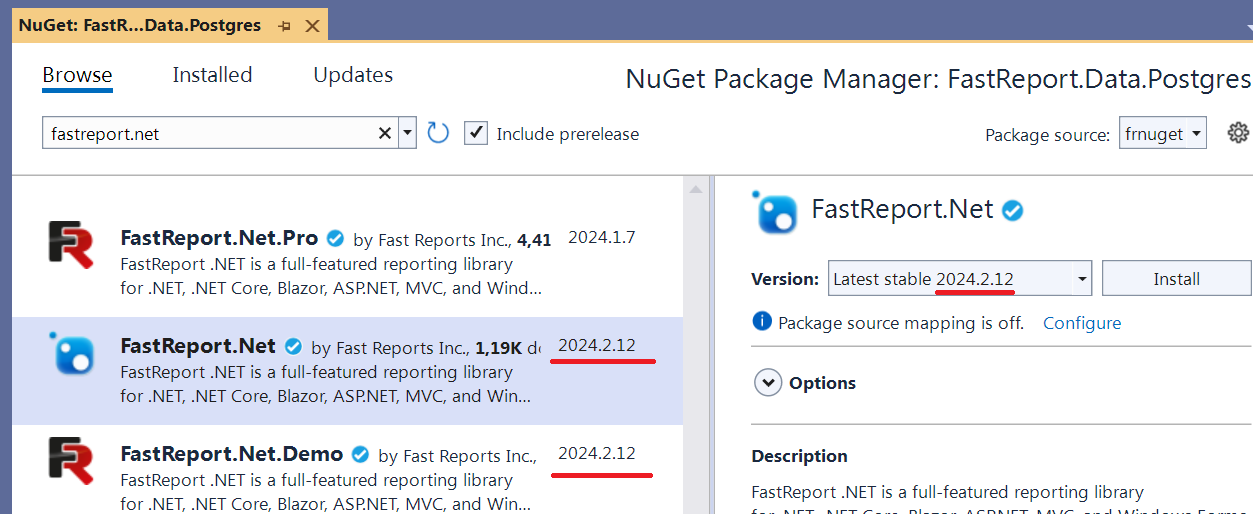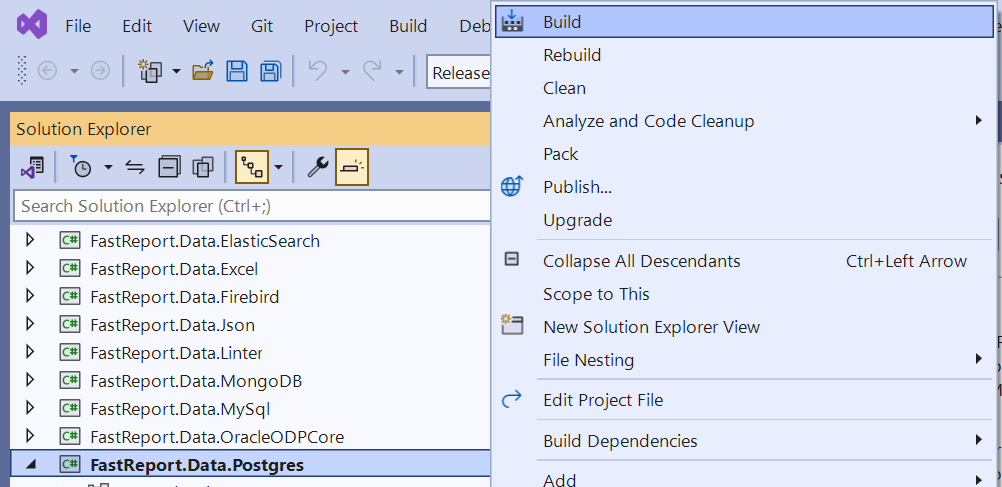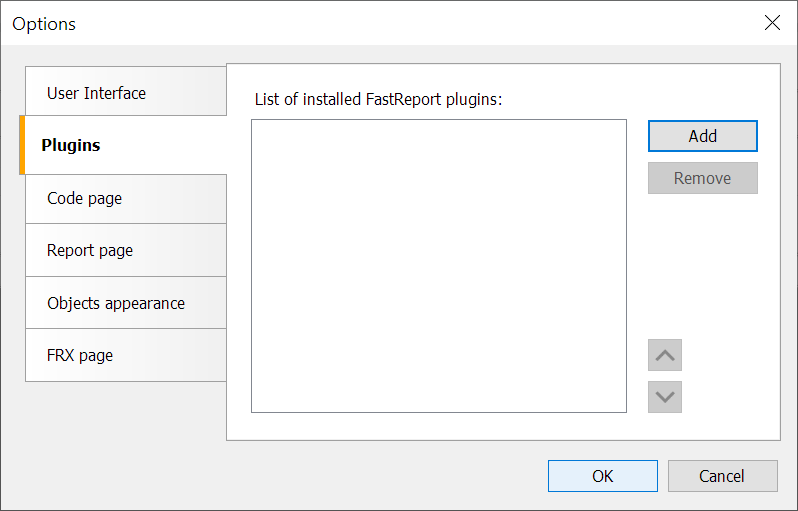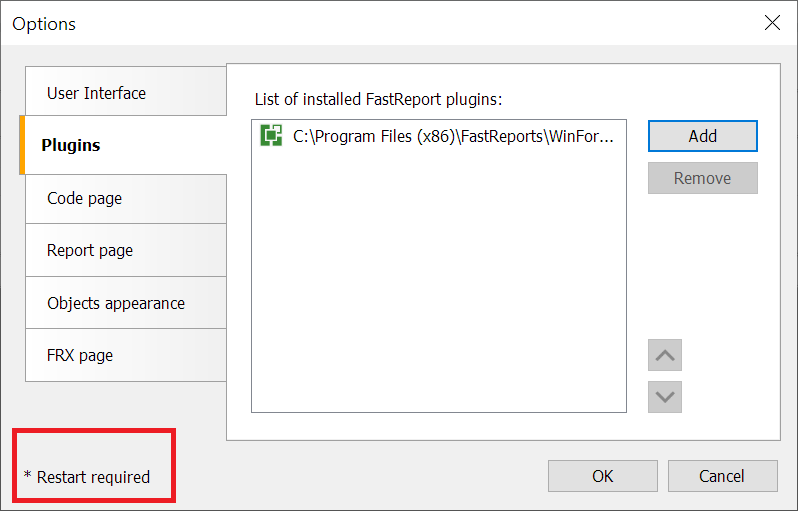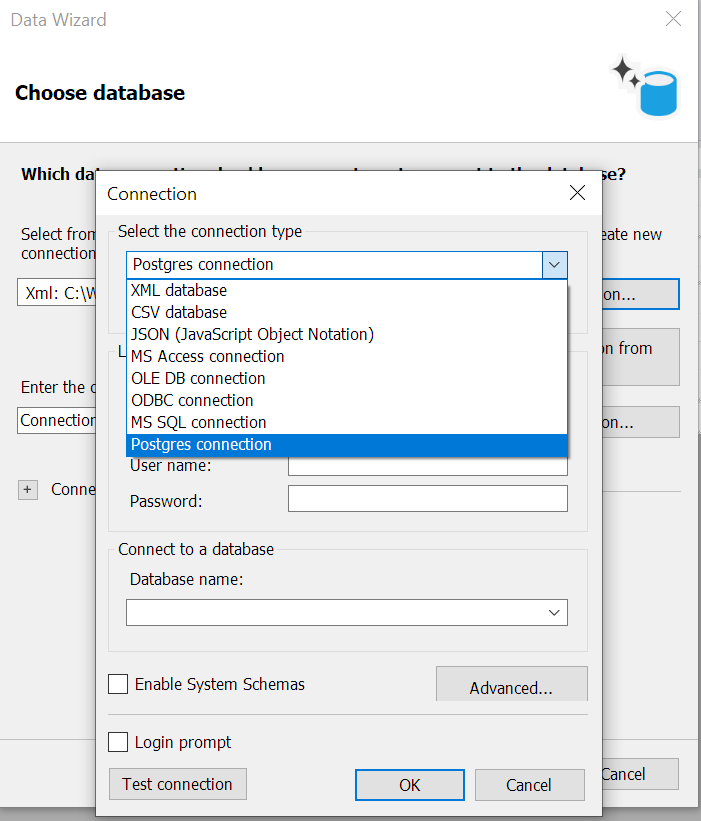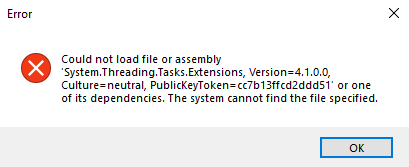FastReport .NET 是一款全功能的Windows Forms、ASP.NET和MVC报表分析解决方案。 功能非常丰富,功能广泛。今天我们将介绍如何使用报表设计器的 FastReport 插件连接数据库。
FastReport .NET 是适用于.NET Core 3,ASP.NET,MVC和Windows窗体的全功能报告库。使用FastReport .NET,您可以创建独立于应用程序的.NET报告。
以下是 FastReport .NET 安装路径的示例: C:\Program Files (x86)\FastReports\WinForms
以下是 FastReport .NET 安装路径的示例: C:\Program Files (x86)\FastReports\WinForms
1. 转到安装文件夹,然后按照路径Extras\Core\FastReport.Data\FastReport.Data.Postgres
重要!路径应该与此完全一致;其他路径上可能有过时的项目。
2. 我们在 Visual Studio 中找到项目文件 FastReport.Data.Postgres.csproj。
重要!此文件夹中有几个文件,您需要打开这个文件。
3. Visual Studio 中会打开几个项目。选择 FastReport.Data.Postgres 并右键单击它,然后在上下文菜单中单击“设置为启动项目”。
4. 选择“Release”版本和“net462”目标。
5. 在决策树中,展开项目 -> 依赖项 -> net462 -> 项目和包。注意三角形内的感叹号。
6. 在“项目”中删除“FastReport”。我们不会删除依赖项中的任何其他内容。现在您需要添加 nuget 包 FastReport.Net 和 Npgsql。
重要!必须将 FastReport.Net 作为包添加,因为添加 FastReport.dll 的方法不再有效。
7. 在“依赖项”上下文菜单中,选择“管理 NuGet 包”。
8.您需要添加两个包源:nuget.org 和引用我们的nuget-server的源,或者引用本地文件夹 C:\ProgramFiles(x86)\FastReports\WinForms\Nugets。
9.选择nuget.org源。
10. 在“已安装”或“更新”选项卡上,找到 Npgsql 包并单击它。
11.我们在右侧看到以下信息:当前与项目相关的版本是3.2.7,软件包的最新版本是8.0.3,卸载和更新按钮。
12.单击更新按钮。
13.选择第二个包源。示例使用Fast Reports Inc. 的 Nuget Server。
14. 转到“浏览”选项卡,然后在搜索栏中 输入fastreport.net
15.选择FastReport.Net包或FastReport.Net.Demo作为试用版。
重要!它应该是这两个包之一,因为 FastReport.Net.Pro 包已经过时并且不再使用。
16.我们仔细看版本,选择我们安装的版本。本手册涵盖2024.2.12版本。
17.单击“安装”按钮。我们接受许可协议并等待软件包安装。
18. 右键单击 FastReport.Data.Postgres 项目,然后在上下文菜单中单击“构建”。
19. 在左下角,我们可以看到“构建成功”的字样。这意味着插件已正确构建,可以关闭 Visual Studio。
20. 转到安装 FastReport .NET 的文件夹,如说明开头所示,即 C:\Program Files (x86)\FastReports\WinForms。这里应该有“Designer.exe”。
21. 我们从此文件夹移动到以下路径的文件夹:Extras\Core\FastReport.Data\FastReport.Data.Postgres\bin\Release
22.我们找到2个文件夹“net462”和“net6.0-windows7.0”,进入net462文件夹。
23. 从此文件夹复制以下文件:
FastReport.Data.Postgres.dll、
Npgsql.dll、
Microsoft.Bcl.AsyncInterfaces.dll、
Microsoft.Extensions.Logging.Abstractions.dll、
System.Threading.Tasks.Extensions.dll、
System.Memory.dll
24.将复制的文件粘贴到Designer.exe所在的文件夹中。
25. 运行“Designer.exe”,进入文件 -> 选项菜单(如果功能区界面被禁用,则进入查看 -> 选项)。进入“插件”选项卡。
26.如果已经有FastReport.Data.Postgres插件,则需要将其删除并重复步骤21。
27. 点击“添加”按钮,转到设计器文件夹,在此示例中为 C:\Program Files (x86)\FastReports\WinForms
28. 选择FastReport.Data.Postgres.dll文件并点击“打开”按钮。插件出现在列表中。
29. 注意左下角的文字,提示需要重启设计器。点击OK按钮。关闭设计器。
30. 再次启动 Designer.exe。如果您按照此说明操作,则与 Postgres 的连接应出现在连接列表中。
31. 如果您在尝试连接时看到以下错误:
然后您需要关闭设计器,将错误中指示的文件从С:\Program Files(x86)\Fast Reports\WinForms \Extras\Core\FastReport.Data\FastReport.Data.Postgres\bin\Release\net462 复制到包含 Designer.exe 的文件夹。
在FastReport .NET中,可以非常容易地组装和连接各种连接器到各种数据库。